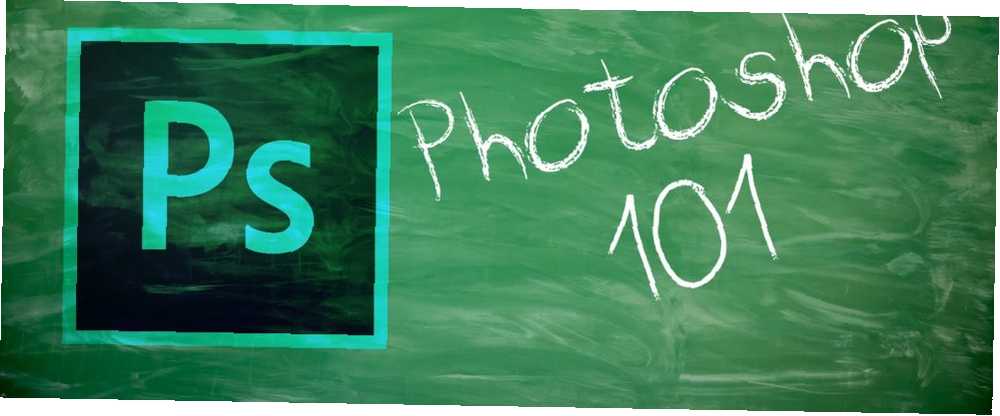
Joseph Goodman
0
3354
940
I det overvældende værktøjskiste i Adobe Photoshop CC 2018 Adobe Photoshop CC 2018: 9 Fantastiske nye funktioner Adobe Photoshop CC 2018: 9 Fantastiske nye funktioner Photoshop CC 2018 er her! Og det har nogle fantastiske nye funktioner. Klik for at se ni funktioner, der ændrer den måde, du bruger Photoshop på. , har du sandsynligvis gået glip af en af de enklere funktioner: Notes-værktøjet. Noter er ikke kun små bits af information. De er også påmindelser, poster og roret til at navigere i billeder.
Noter har været en del af Photoshop siden flere versioner siden, tilføjelse af metadata til billeder og fungeret som køreplan og kommunikationsværktøj til ethvert Photoshop-projekt.
Tilføjelse af din første note i Photoshop
Takket være Notes kan du tilføje kommentarer, påmindelser eller instruktioner til din samarbejdspartner eller endda for dig selv. Noterne kan ikke udskrives, så de påvirker ikke dit billede. Du kan ændre, ændre eller endda slette dem når som helst du ønsker. Lad os føje din første note til et eksempelbillede:
- Vælg Bemærk værktøj fra værktøjskassen til venstre. Det er en del af Pipette værktøjssæt.
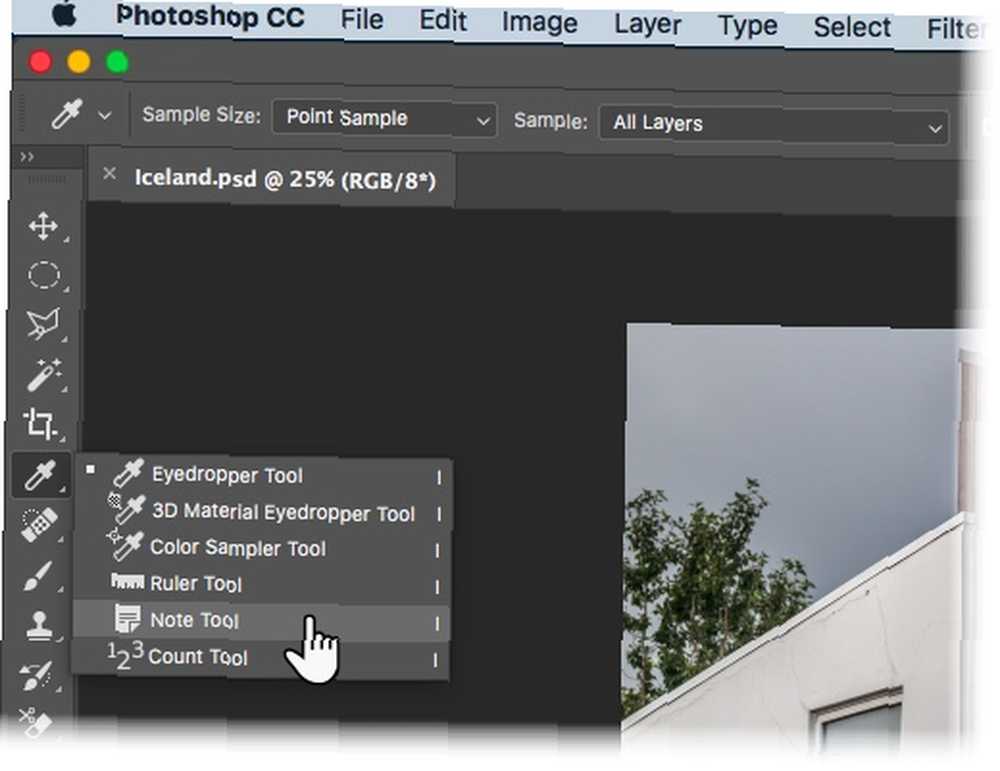
- I Muligheder bjælke øverst, tilføj dit navn til Forfatter felt og vælg a Farve til noten.
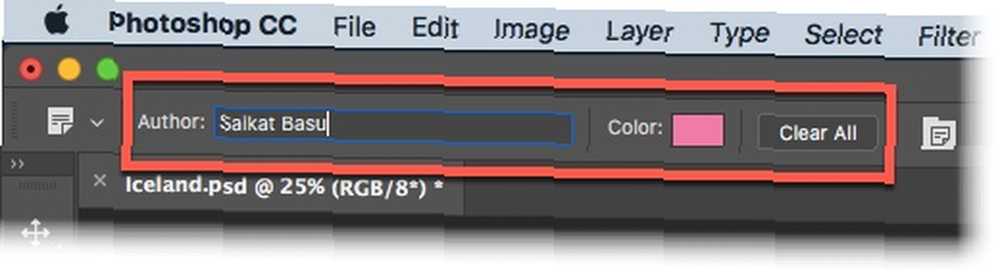
- Klik på det sted på billedet, hvor du vil placere noten. Notes-markøren tilføjer note-markøren.
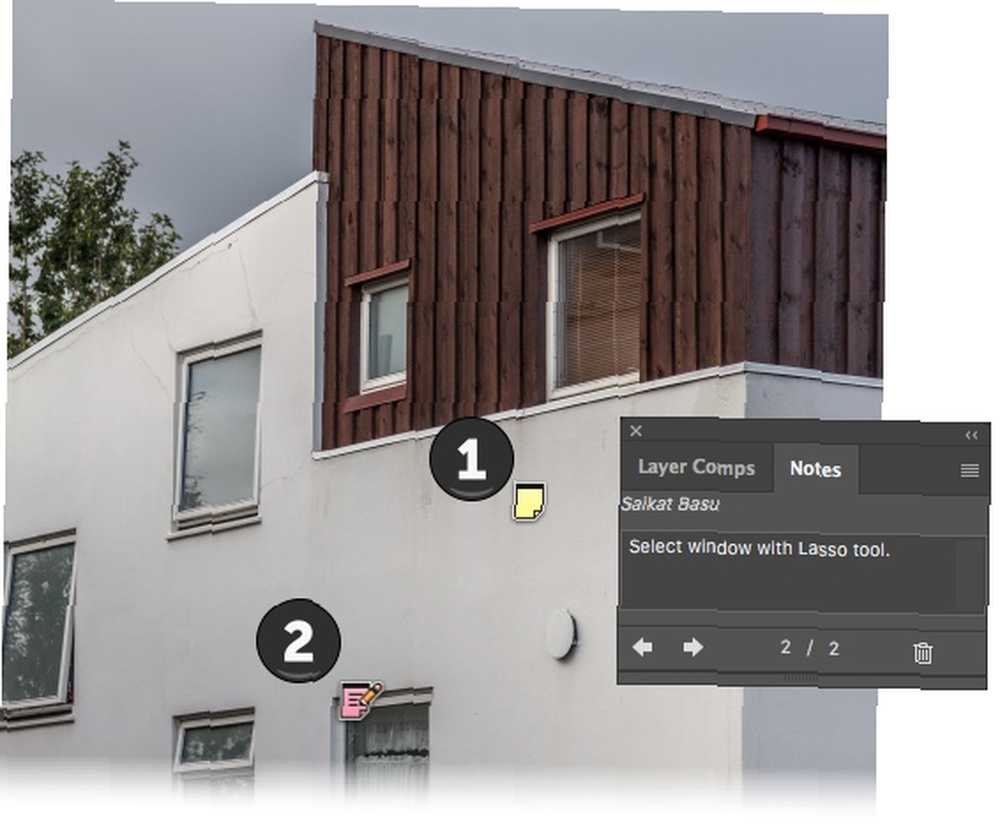
- Det Notepanel vises automatisk. Dette er den centrale placering for at føje dine kommentarer til alle de noter, der er tilføjet til billedet.
- Flere personer kan også kommentere et enkelt dokument. Bare ændre forfatternavnet i indstillingslinjen og indstil en unik notefarve for hver person.
- For at slette en enkelt note skal du klikke på den på billedet. Klik derefter på Slet note ikon i Notes-panelet. Klik på for at slette alle noter Slet alt i indstillingslinjen.
Dokumenter med tilføjede noter kan gemmes i Photoshop (PSD), PDF eller TIFF formater.
Du kan altid skifte synlighed for noterne fra Vis> Vis> Noter. Vælge Vindue> Noter for at få vist Notes-panelet og klikke på pilene tilbage og fremad for at gennemse alle noter på billedet.
Bruger du Notes som vane? Hvordan sparer det dig tid, når du arbejder alene eller i et team?
Billedkredit: Yaruta / Depositphotos











